windows10怎么创建局域网,window10如何创建局域网
浏览量:157次
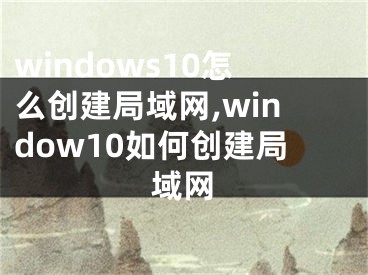
windows10怎么创建局域网,window10如何创建局域网
局域网是指在一定区域内由多台计算机互联而成的一组计算机。一般来说,它离方圆只有几公里远。局域网可以实现文件管理、应用软件共享、打印机共享、工作组调度、电子邮件和传真通信服务等功能。局域网是封闭的,可以由一个办公室的两台电脑组成,也可以由一个公司的几千台电脑组成。那如何设置win10局域网共享文件呢?让边肖向你介绍如何建立win10局域网来共享文件。
有时候跑公司的同事需要共享一些文件,或者大学生需要共享一些文件,或者用电脑做服务器,需要共享服务器里的一个文件夹等等。边肖介绍的方法可以解决日常生活中的所有场景。希望大家喜欢。
win10系统创建局域网的方法:
1.[这台电脑]-[打开设置]。
2.进入设置界面,[网络和互联网选项]-[共享选项]。
3.选中[启用网络发现]和[启用文件和打印机共享]。
4.保存更改,并对网络上的所有打印机进行上述设置。之后,您可以从网络上看到每台计算机的名称。
5.进入[这台电脑]并选择文件夹[学习]。
6.右键单击属性-共享以打开共享用户选择。
7.在弹出窗口中选择[添加]-[客人]进行添加。(可以选择权限:读取表示其他用户只能读取不能修改,读取/修改表示所有权限)。
8.完成文件夹【学习】共享。
以上内容是如何在win10系统中创建局域网共享的教程。不知道你有没有学过。如果你遇到这样的问题,你可以按照边肖的方法自己尝试一下。希望能帮你解决问题。谢谢大家!更多教程信息请关注我们的网站~ ~ ~ ~
[声明]本网转载网络媒体稿件是为了传播更多的信息,此类稿件不代表本网观点,本网不承担此类稿件侵权行为的连带责任。故此,如果您发现本网站的内容侵犯了您的版权,请您的相关内容发至此邮箱【779898168@qq.com】,我们在确认后,会立即删除,保证您的版权。


